Rumah >Tutorial perisian >Perisian Pejabat >Bagaimana untuk memadankan data dari jadual Excel ke jadual lain
Bagaimana untuk memadankan data dari jadual Excel ke jadual lain
- 王林ke hadapan
- 2024-03-20 11:50:132007semak imbas
editor php Baicao membawakan anda tutorial praktikal tentang cara memadankan data dalam jadual Excel dengan jadual lain. Dalam kerja harian, kami sering menghadapi situasi di mana kami perlu memadankan data dalam dua jadual Excel Artikel ini akan memperkenalkan anda secara terperinci cara menggunakan fungsi dan formula terbina dalam Excel untuk mencapai operasi pemadanan data, membolehkan anda memproses data dengan mudah kecekapan kerja.
Dalam Excel, untuk memadankan data dalam satu jadual dengan jadual lain, fungsi VLOOKUP sering digunakan. VLOOKUP ialah fungsi carian menegak dalam Excel Ia mencari data mengikut lajur dan mengembalikan nilai yang sepadan dengan urutan lajur pertanyaan yang diperlukan. Melalui fungsi VLOOKUP, data boleh dikesan dan diambil dengan cepat, membantu pengguna mendapatkan maklumat yang mereka perlukan dengan cepat. Fungsi ini sangat berguna apabila memproses sejumlah besar data, terutamanya memainkan peranan penting dalam penyepaduan dan analisis data. Dengan menggunakan fungsi VLOOKUP secara rasional, pengguna boleh memproses data dengan lebih cekap dan meningkatkan kecekapan kerja. Untuk menggunakan fungsi VLOOKUP, hanya fahami sintaks dan tetapan parameternya, kemudian laraskan dan gunakannya mengikut keperluan. Dalam Excel, fungsi VLOOKUP ialah alat berkuasa yang boleh membantu pengguna dengan mudah
Mari kita lihat butirannya:
1 Buka jadual, letakkan kursor pada sel yang perlu dipadankan, dan klik butang fungsi atas.
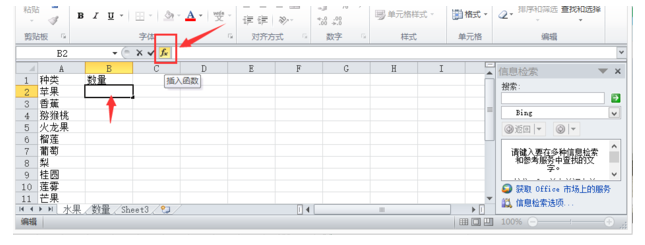
2. Dalam tetingkap pop timbul, kita perlu memilih fungsi "VLOOKUP" yang dinyatakan di atas dan klik "OK".
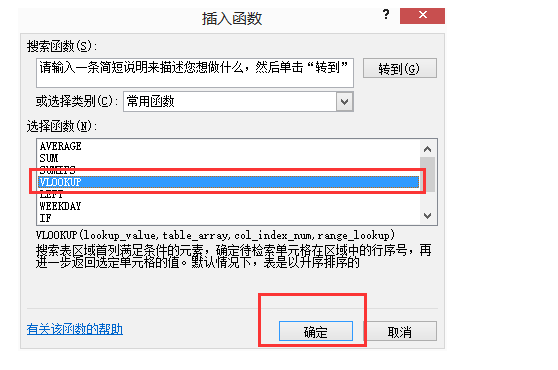
3 Klik untuk memilih "Apple" dalam kotak pertama.
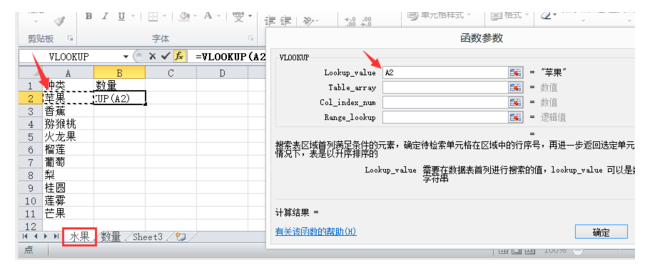
4 Dalam kotak kedua, klik pada "Jadual 2" dahulu, dan kemudian mula memilih kawasan. Seperti yang ditunjukkan dalam gambar di bawah:
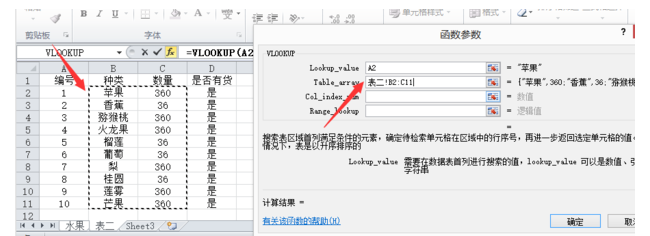
5 Masukkan "2" dalam kotak ketiga, dan kemudian klik OK.
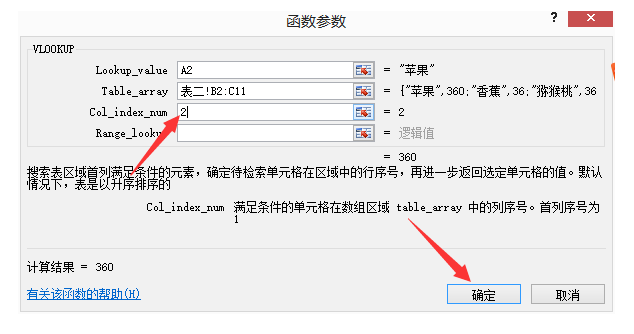
6 Kemudian sel pertama dipadankan (lihat fungsi di atas, anda juga boleh memasukkan fungsi terus dalam kotak seperti yang ditunjukkan dalam gambar), klik dua kali pada sudut kanan bawah sel. Anda juga boleh berjaya memadankan data pertama, kemudian klik dan seret tetikus di penjuru kanan sebelah bawah sel;
7 Ini akan mengisi segala-galanya secara automatik. 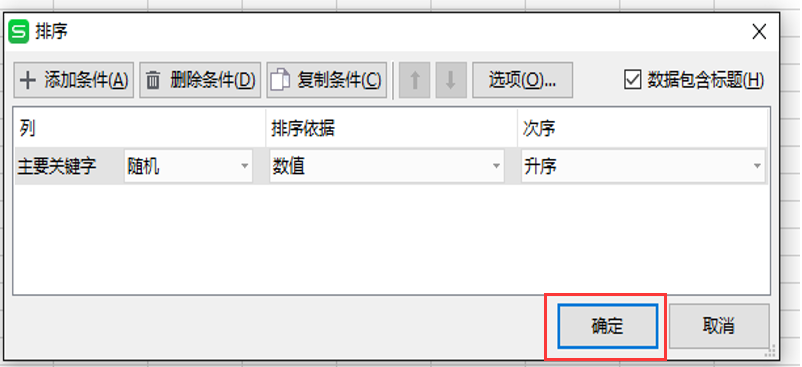
Editor juga ingin menyatakan bahawa data yang dipadankan perlu berada dalam jadual excel yang sama dengan data semasa, jika tidak pemadanan akan menjadi salah.
Cara memadankan data dalam jadual Excel dengan jadual lain Kaedah yang diperkenalkan oleh editor kerap digunakan dan sangat praktikal, saya harap pengenalan data dalam jadual Excel ini dapat membantu. 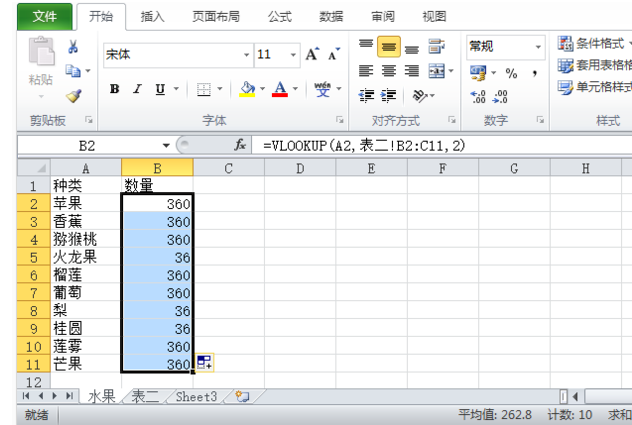
Atas ialah kandungan terperinci Bagaimana untuk memadankan data dari jadual Excel ke jadual lain. Untuk maklumat lanjut, sila ikut artikel berkaitan lain di laman web China PHP!

